この記事は最終更新日から1年以上が経過しています
- 投稿日:2024/09/24
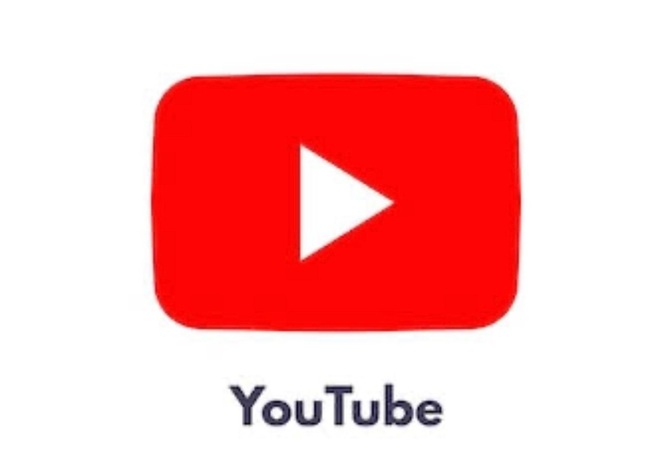
この記事は約2分で読めます
要約
毎日やっているYou Tubeショート動画のやり方
毎日やっているYou Tubeショート動画のやり方
今年の3月まではiPhoneで動画を撮って
YouTubeからショート動画を
アップしていました
ショート動画は1分以内
サムネはないです
気軽に動画を撮って
YouTubeのアプリを開いて…
MacBookの場合は
YouTubeを開いて
右上の作成を押します
3つ項目が出てきます
その一番上の動画をアップロードを
押します
すぐにファイルから動画をアップできます
(動画編集はCanvaで作って
ファイルに保存しています)
ショート動画なので
ショートと書かれた所に動画が入ります
タイトルを100文字まで入れられます
その下には詳細5000文字まで
詳しく内容などを書き込めます
内容を書き終わったら
下にスクロール
はい、子供向けです
いいえ子供向けではありません
のどちらか選びます
その後は
全て表示を押します
スクロールしていけます
一番下の方に
コメント オン オフがあります
私はコメントをオフにします

続きは、リベシティにログインしてからお読みください







